
ML 3390/3391
SEL
SEL
MENU
LF
SHIFT
FF/LOAD
Micro Feed
Down
POWER ALARM
Micro Feed
PRINT QUALITY
Up
GROUPEXIT
ITEM SET
QUIETPARKTEAR
LQ
COURIER
TOF
MENU
UTILITY
PRINT
PRESTIGE
CHARACTER PITCH
10 12 15
17
20 PROP
GOTHIC
ROMAN
ORATOR
SWISS
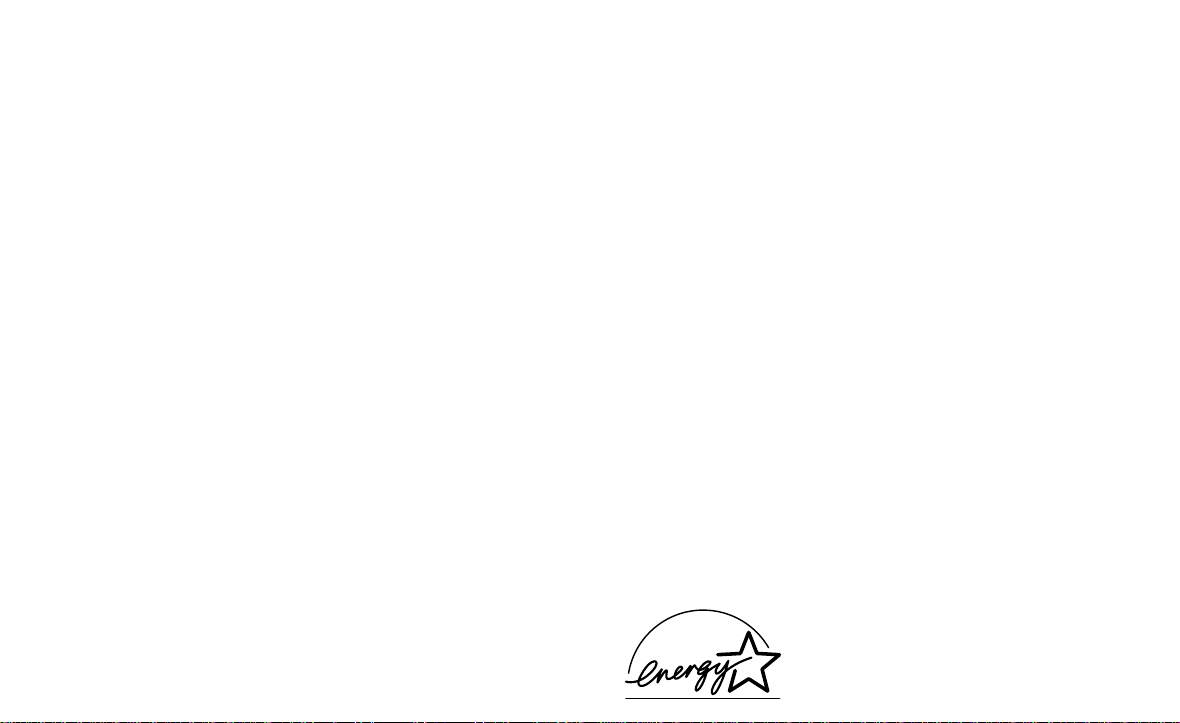
Se han realizado todos los esfuerzos necesarios para garantizar
que la información contenida en este documento sea completa,
precisa y actualizada. Oki no asume ninguna responsabilidad sobre
el resultado de errores fuera de su control. Oki no puede garantizar
que los cambios realizados en el software y en el equipo por otros
fabricantes a los que se hace referencia en este documento no
afectarán a la aplicación de la información contenida aquí. La
mención de productos de software de otros fabricantes no significa
necesariamente que estén aprobados por Oki.
Copyright 1996 por Oki. Reservados todos los derechos.
Primera edición, enero de 1996.
Escrito y preparado por el Departamento de documentación de
Oki.
Oki y Microline son marcas registradas de Oki Electric Industry
Company, Ltd.
Energy Star es marca comercial de la Agencia de Protección del
Medio Ambiente de los Estados Unidos.
Epson es marca registrada de Epson America, Inc.
IBM es marca registrada de International Business Machines Corp.
Energy Star
Como miembro de Energy Star, Oki ha
determinado que este producto cumple las
directrices de Energy Star para el uso eficaz
de la energía.
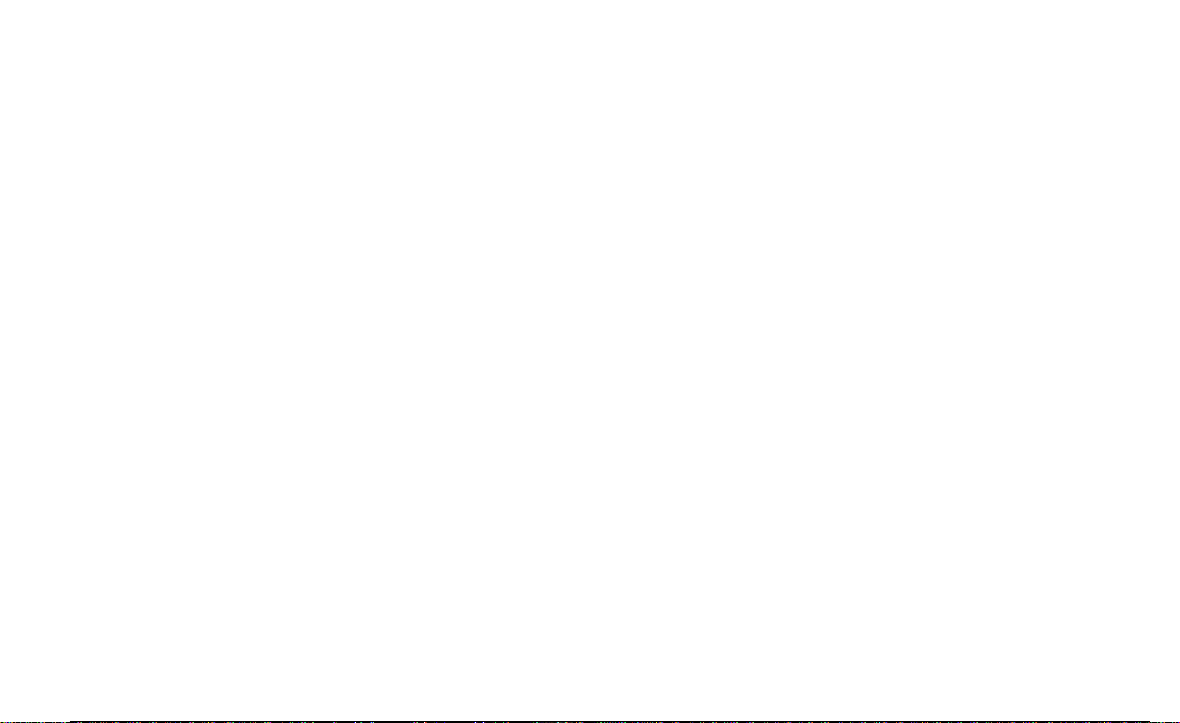
Instrucciones de seguridad
La impresora Oki se ha diseñado para proporcionar un rendimiento
seguro y fiable durante muchos años. No obstante, al igual que
con el resto de los equipos eléctricos, hay una serie de precauciones
básicas que es preciso tomar para evitar daños personales y en la
impresora:
• Lea atentamente las instrucciones de instalación descritas en
este manual. Asegú rese de conservarlo para referencia en el
futuro.
• Lea y siga todas las etiquetas de aviso e instrucciones
incorporadas en la impresora.
• Desenchufe la impresora antes de limpiarla. Para ello, utilice
sólo un paño húmedo; no utilice productos de limpieza líquidos
ni aerosoles.
• Coloque la impresora sobre una superficie firme y sólida. Si
la coloca sobre una base inestable, puede caerse y dañarse; si
la coloca sobre una superficie blanda, como una alfombra, un
sofá o una cama, las ranuras de ventilación pueden bloquearse,
causando un recalentamiento de la impresora.
• Para proteger la impresora de un recalentamiento, asegúrese
de que no queda bloqueado ninguno de sus orificios. No
coloque la impresora cerca de una fuente de calor, como un
radiador o estufa. No la ponga en un lugar expuesto
directamente a los rayos solares. Deje suficiente espacio
alrededor de la impresora para que tenga una ventilación
adecuada y para poder acceder fácilmente a las bandejas de
papel.
• Dado que, tras haber estado imprimiendo por un período
prolongado, es posible que el cabezal de impresión esté muy
caliente, deberá evitarse tocarlo, hasta que se haya enfriado.
• Protege la impresora de humedad excesiva; no vierta líquidos
de ningún tipo sobre ella.
• Asegúrese de que la toma de corriente donde va a enchufar la
impresora coincide con los valores indicados en la parte
posterior de la misma. Si no está seguro, consulte con el
distribuidor, o bien con la empresa de electricidad que le
suministra la energía.
• Como medida de seguridad, la impresora dispone de una
clavija de tres espigas (con toma de tierra), que encaja en un
enchufe de toma de tierra. Si no encaja en su toma de
alimentación, probablemente se deba a que dispone de un
enchufe antiguo sin toma de tierra. En tal caso, póngase en
contacto con un electricista para que le cambie la toma de
alimentación. No utilice un adaptador para evitar la toma de
tierra.
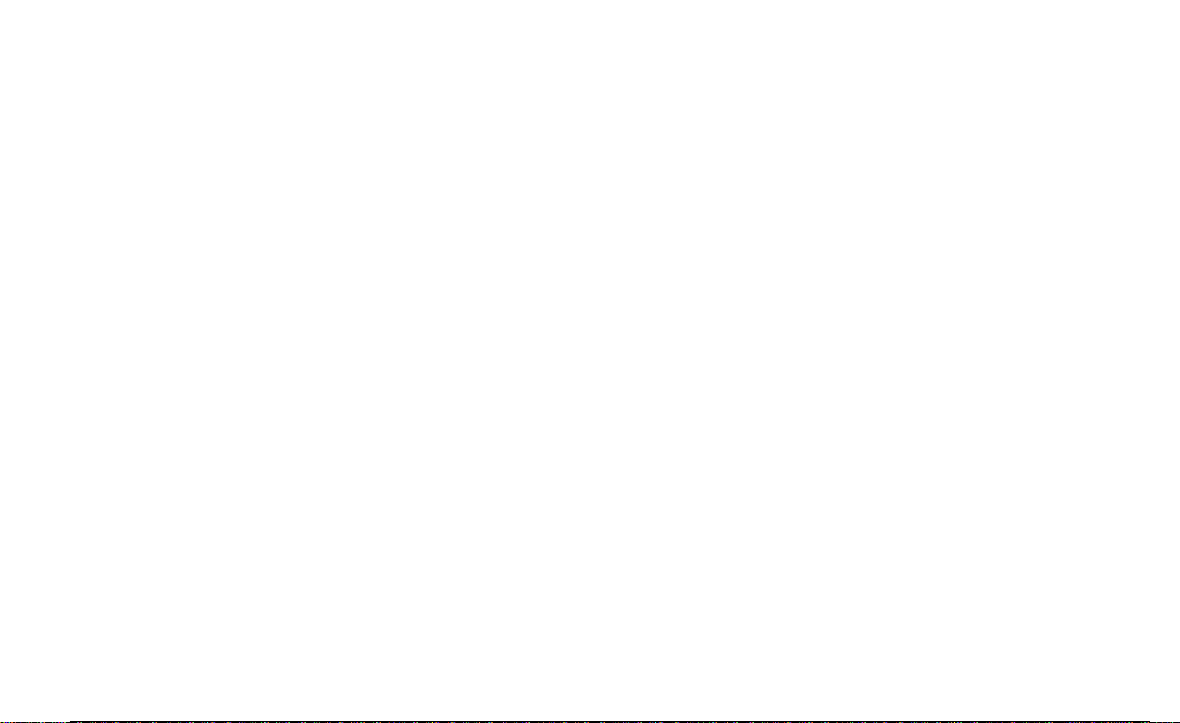
• Esta impresora debe instalarse cerca de una toma de
alimentación eléctrica, a la que debe poderse acceder con
facilidad.
• Para evitar que se dañe el cable de alimentación, no coloque
nada sobre él ni lo deje en algún lugar donde probablemente
se pisará. Si el cable sufre daños o se quema, cámbielo
inmediatamente.
• Si conecta la impresora mediante un alargador o una regleta
de conexiones, asegúrese de que el total de amperios necesario
para todo el equipo conectado a ese alargador o regleta es
menor que la corriente nominal soportada por dicho alargador .
La corriente nominal de todo el equipo conectado a la toma
de alimentación no debe superar los 15 amperios.
• No introduzca nada en las ranuras de ventilación de la
impresora, ya que podría sufrir una sacudida o provocar un
incendio.
• Aparte del mantenimiento rutinario descrito en este manual,
no intente manipular la impresora por su cuenta; si abre la
cubierta puede sufrir sacudidas u otros accidentes.
• Si observa cualquier conducta que indique que la impresora
no funciona adecuadamente o que está dañada, desenchúfela
English
inmediatamente y póngase en contacto con el distribuidor.
Algunas cosas que hay que comprobar:
• Si el cable de alimentación viene dañado o deshilachado.
• Si se ha derramado líquido en la impresora, o si ha estado
expuesta al agua.
• Si la impresora se ha caído o la carcasa está dañada.
• Si la impresora no funciona correctamente cuando se están
siguiendo las instrucciones de funcionamiento.
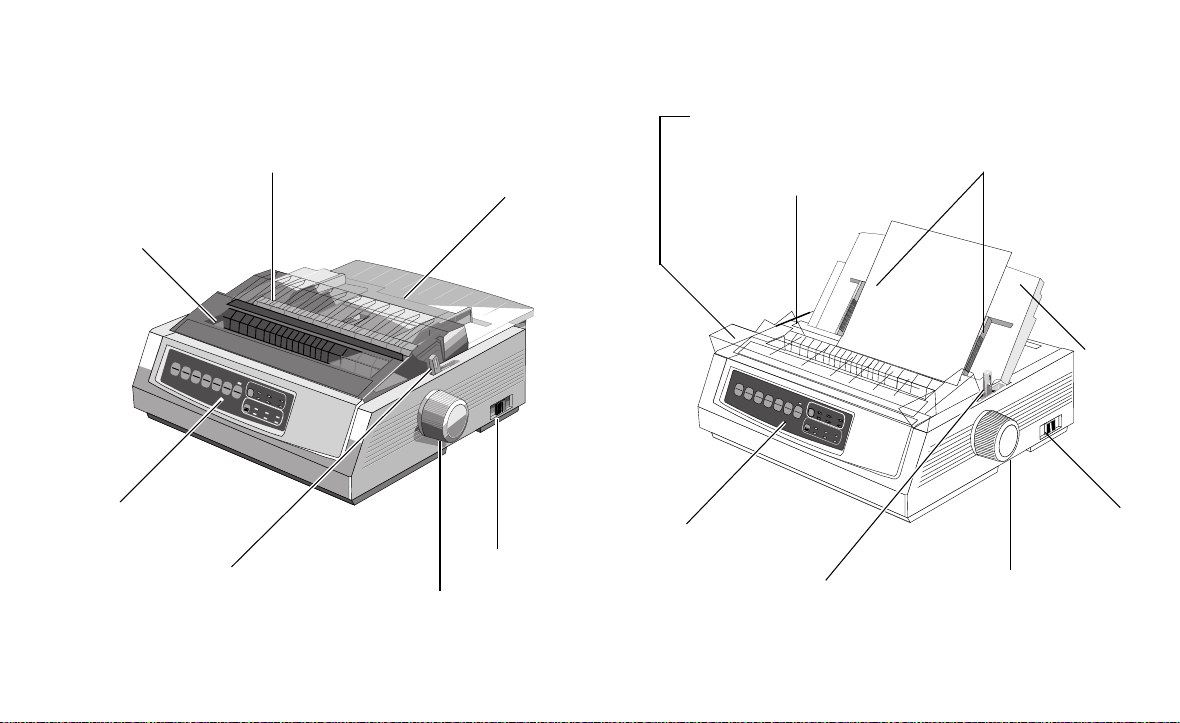
Conozca su impresora
Cubierta del carro
abierta
Cubierta de
acceso
Panel de
control
Cubierta del carro
SEL
SEL
MENU
LF
SHIFT
FF/LOAD
Micro Feed
Down
POWER ALARM
Micro Feed
Up
GROUPEXIT
ITEM SET
MENU
PRINT
Palanca de
papel
Guías del papel
Separador de papel
Cubierta de acceso
Separador
PRINT QUALITY
QUIETPARKTEAR
LQ
COURIER
TOF
UTILITY
GOTHIC
ROMAN
PRESTIGE
CHARACTER PITCH
ORATOR
SWISS
10 12 15
17
20 PROP
MENU
POWER ALARM
SEL
SEL
LF
SHIFT
FF/LOAD
Micro Feed
Down
Micro Feed
PRINT QUALITY
Up
GROUPEXIT
ITEM SET
QUIETPARKTEAR
LQ
COURIER
TOF
UTILITY
MENU
PRINT
GOTHIC
ROMAN
PRESTIGE
CHARACTER PITCH
ORATOR
SWISS
10 12 15
17
20 PROP
Panel de
Interruptor de
corriente
Pomo del
rodillo
control
Palanca de
papel
Pomo del
rodillo
de papel
Interruptor de
corriente
Ajuste para alimentación de hojas sueltasAjuste para alimentación trasera de papel continuo
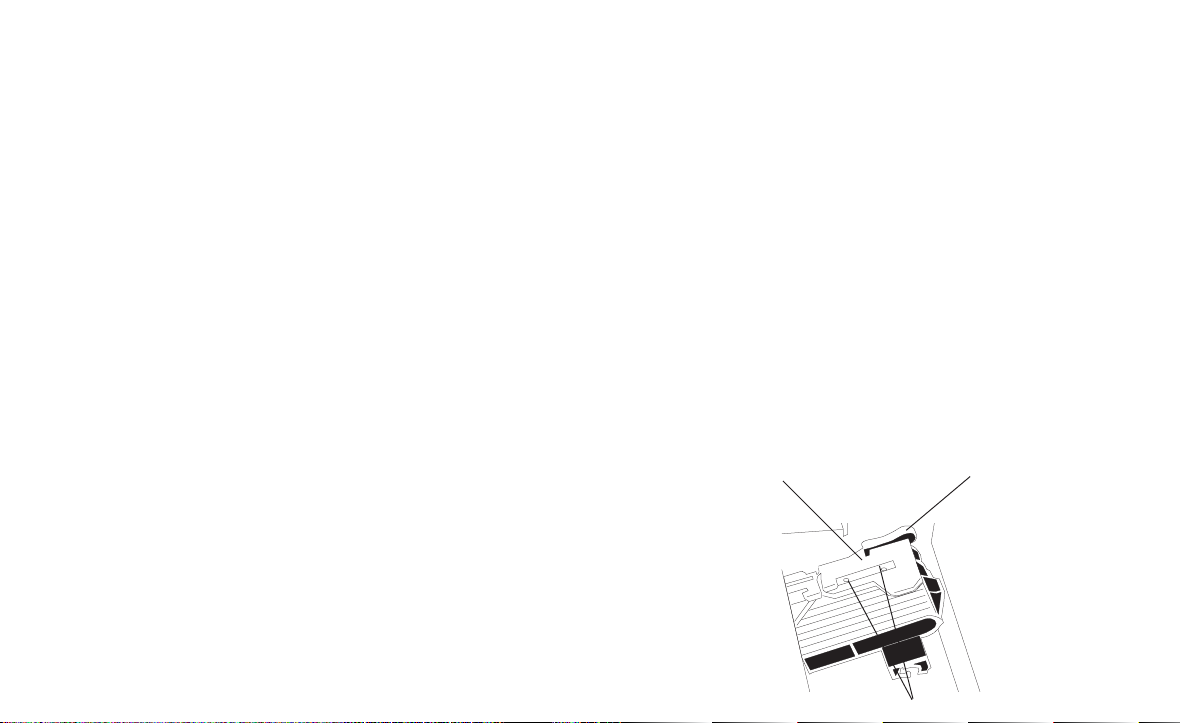
Carga de papel
Carga de papel continuo (alimentación posterior)
Es recomendable emplear la vía de alimentación posterior
para la impresión de informes, etc., en papel continuo de
grosor normal. En el caso de gráficos, es preferible utilizar la
vía para hojas sueltas (alimentación superior).
Nota: Si hay papel dentro de la vía, no olvide retirarlo
antes de instalar papel en la alimentación posterior.
Términos de los tractores
Cubierta de
los tractores
Palanca de
bloqueo
Agujas
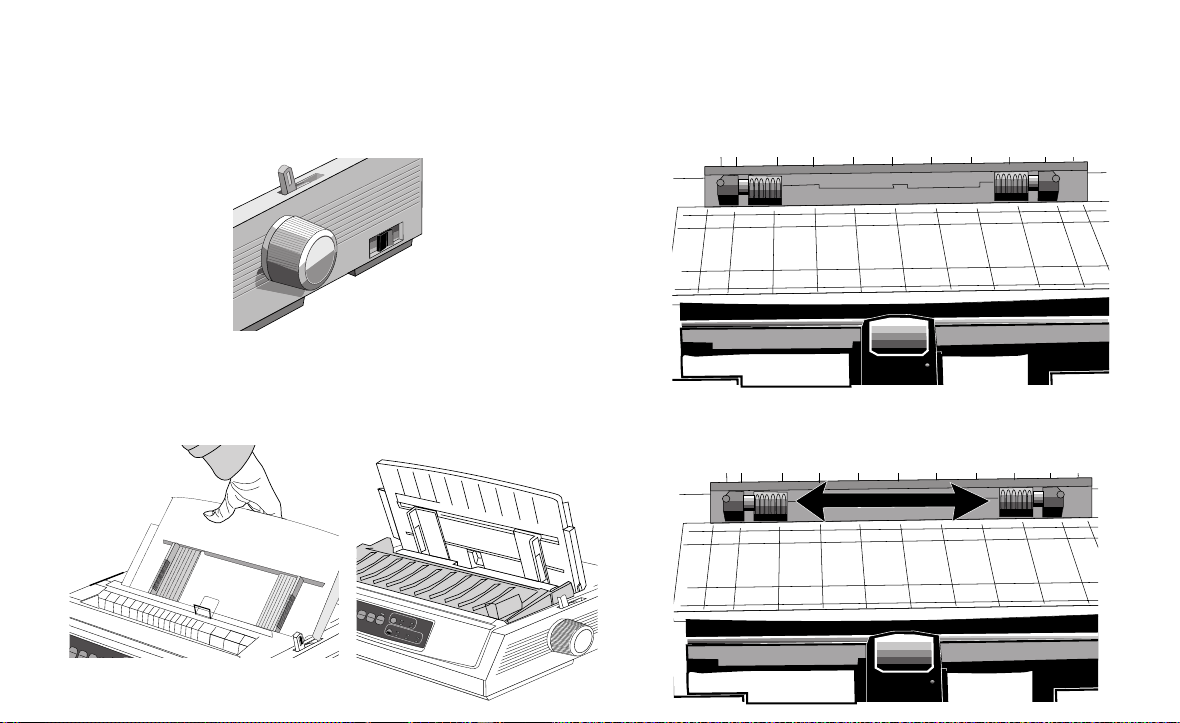
1. Desplace la palanca de papel hasta la posición marcada
con la palabra "REAR" (posterior).
2. Sujete el separador de papel, levántelo ligeramente,
empújelo hacia atrás y después hacia delante.
PRINT QUALITY
QUIETPARKTEAR
HSD
SET
UTL
TOF
NLQ
PRINT
SSD
CHARACTER PITCH
10 12 15
17
LF
FF/LOAD
Micro Feed
Down
TEA
Micro
20 PROP
3. Tire hacia arriba de las palancas de bloqueo y abra las
cubiertas de los tractores.
4. Desplace el tractor derecho hasta que alcance el ancho
del papel.
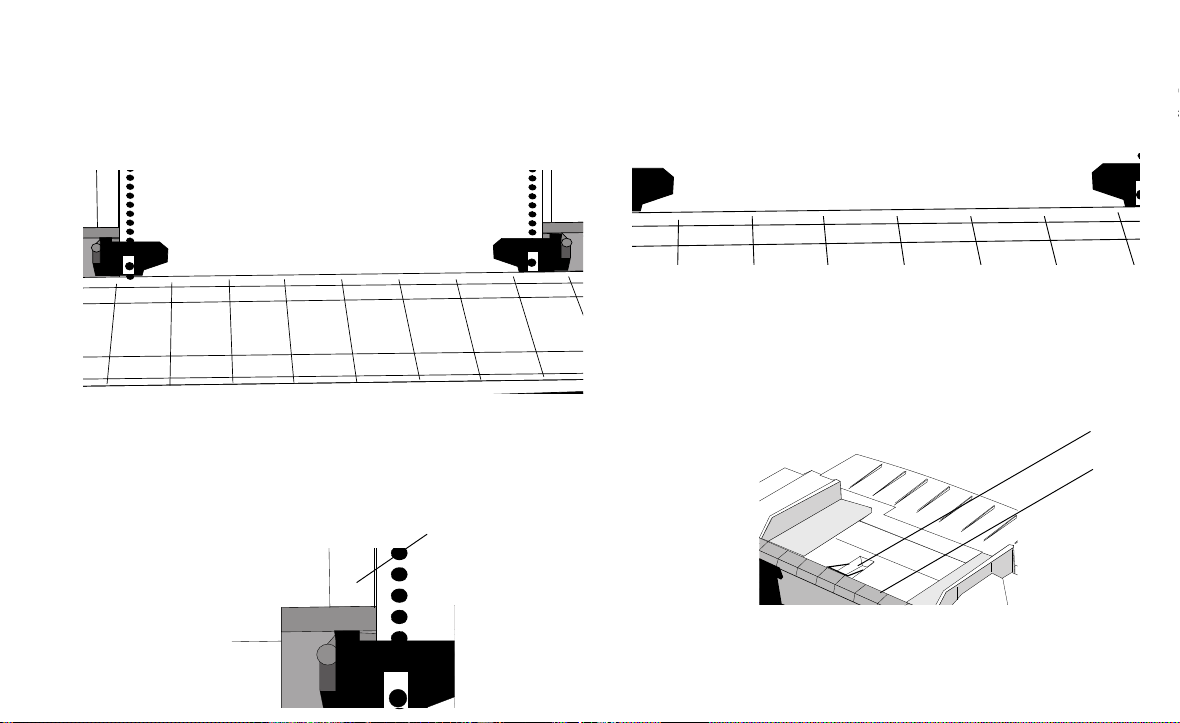
5. Coloque las dos primeras perforaciones del papel sobre
las patillas de los tractores situados a ambos lados y cierre
las cubiertas de los tractores.
6. Mueva el tractor izquierdo para alinear el borde del papel
con la marca de referencia que resulte adecuada (➊), y
empuje hacia atrás la palanca de bloqueo.
➊
7. Ajuste el tractor derecho para centrar las perforaciones
sobre las patillas y empuje hacia atrás la palanca de
bloqueo.
8. Baje el separador de papel y coloque la guía metálica
(➊) sobre el montaje del rodillo de arrastre (➋).
9. Pulse FF/LOAD (cargar). El papel se introducirá en la
impresora.
➊
➋
Nota: El valor estándar para el Principio de página (donde
comienza la impresión) es de 2,54cm contados desde
la parte superior de la página. Para cambiar el valor ,
consulte la página 9.
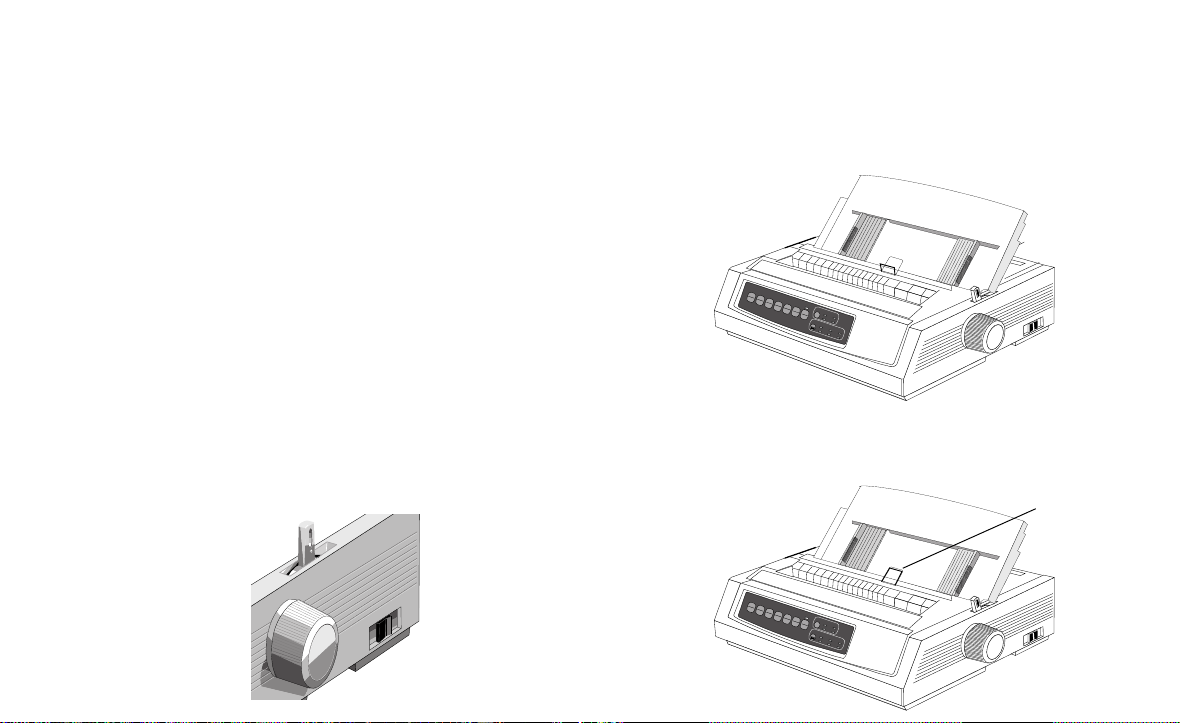
Carga de hojas sueltas (alimentación superior)
Utilice la vía de hojas sueltas para correspondencia, memorias
y sobres independientes. Se recomienda su empleo para
gráficos porque proporciona el control más ajustado del papel.
Nota: Si hay papel continuo en la vía, pulse el botón P ARK
(aparcar) para extraerlo antes de cargar hojas
sueltas.
1. Asegúrese de que la impresora está encendida y sin
seleccionar (la luz SEL -seleccionar- estará apagada).
3. Abra la cubierta del carro y levante el separador de papel
hasta la posición de hojas sueltas.
SEL
SEL
MENU
LF
SHIFT
FF/LOAD
Micro Feed
Down
POWER ALARM
Micro Feed
PRINT QUALITY
Up
GROUPEXIT
ITEM SET
QUIETPARKTEAR
HSD
UTL
TOF
MENU
NLQ
PRINT
SSD
CHARACTER PITCH
10 12 15
17
20 PROP
2. Sitúe la palanca de papel en la posición marcada con la
palabra "TOP" (superior).
4. Asegúrese de que la guía de alimentación metálica (➊)
se encuentra en el separador de papel.
➊
SEL
SEL
MENU
LF
SHIFT
FF/LOAD
Micro Feed
Down
POWER ALARM
Micro Feed
PRINT QUALITY
Up
GROUPEXIT
ITEM SET
QUIETPARKTEAR
HSD
UTL
TOF
MENU
NLQ
PRINT
SSD
CHARACTER PITCH
10 12 15
17
20 PROP
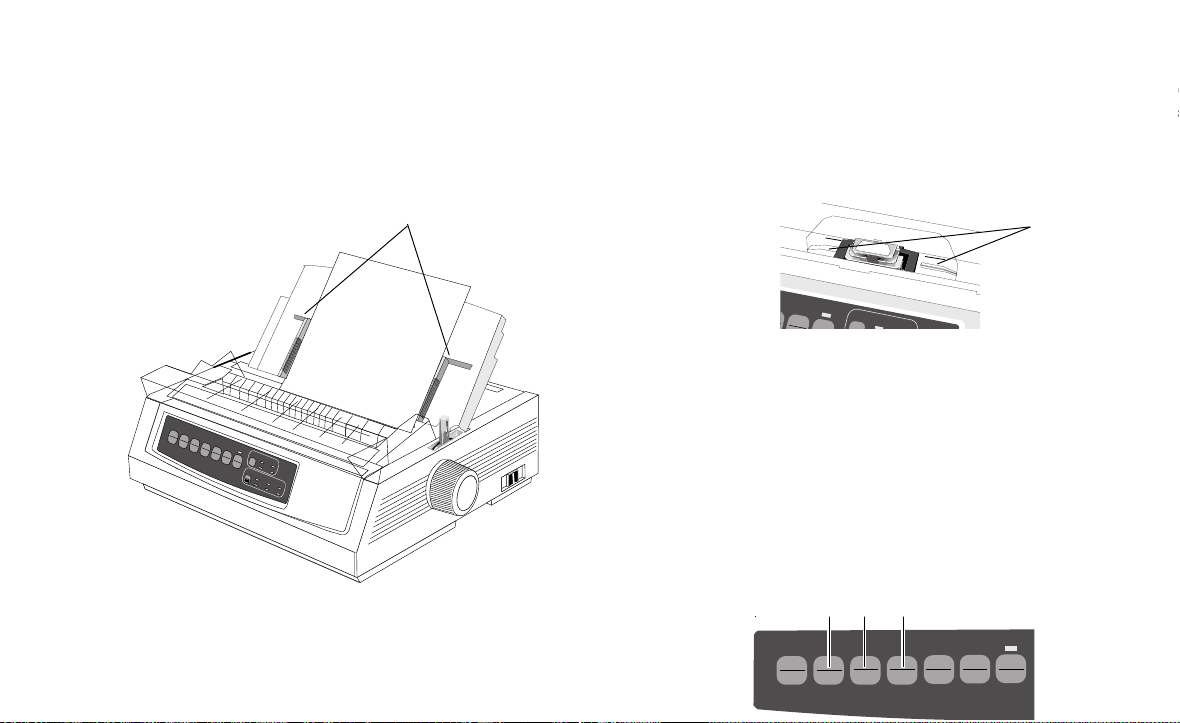
5. Ajuste las guías de alimentación de papel (➊) al ancho
del papel y coloque una hoja en el separador . El papel se
introducirá en la impresora.
Definición del principio de página (TOF)
Al definir el principio de página, utilice la línea roja (➊) de la
protección del papel como referencia:
➊
SEL
SEL
MENU
LF
SHIFT
FF/LOAD
Micro Feed
Down
POWER ALARM
Micro Feed
PRINT QUALITY
Up
GROUPEXIT
ITEM SET
QUIETPARKTEAR
HSD
UTL
TOF
MENU
NLQ
PRINT
SSD
CHARACTER PITCH
10 12 15
17
20 PROP
Nota: El valor estándar para el Principio de página (donde
comienza la impresión) es de 2,54cm contados desde
la parte superior de la página. Para cambiar el valor ,
consulte la siguiente columna.
M
PRINT QUALITY
HSD
QUIETPARK
➊
1. Asegúrese de que la impresora está sin seleccionar (la
luz SEL -seleccionar- estará apagada).
2. Pulse y mantenga pulsada la tecla SHIFT (mayúsculas)
(➊), y, seguidamente:
☛ Pulse LF (salto de línea) ( ➋) para que el principio
de página quede más arriba.
☛ Pulse FF/LOAD (car gar) (➌) para que el principio
de página quede más abajo.
➋ ➌➊
SEL
SEL
SHIFT TOF
MENU
POWER ALARM
Micro Feed
GROUPEXIT
FF/LOAD
LF
Micro Feed
Down
Up
ITEM SET
MENU
QUIETPARKTEAR
PRINT
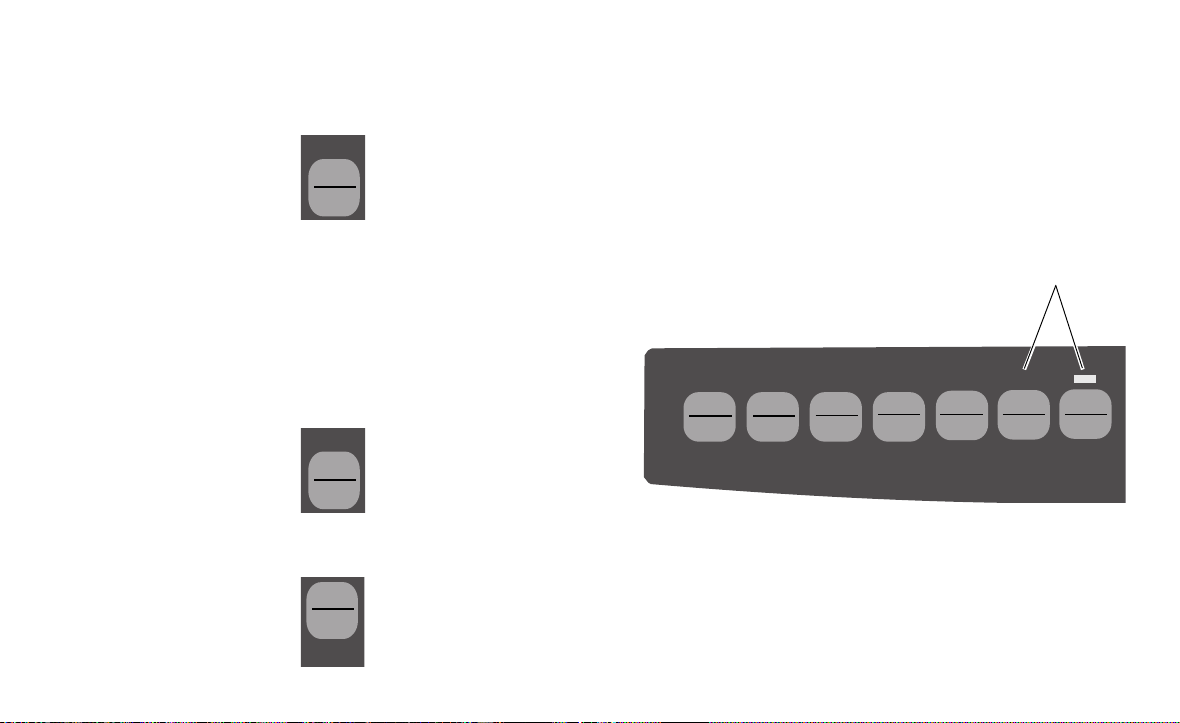
3. Pulse SEL para volver a seleccionar la impresora.
SEL
SEL
MENU
Cambio temporal del valor de principio de página (TOF)
Para definir la posición del principio de página más abajo
para una sola página:
1. Pulse SEL para anular la selección de la impresora.
SEL
SEL
MENU
2. Pulse LF para cambiar la posición del principio de página.
LF
Micro Feed
Down
GROUP
Restablecimiento del valor estándar de principio de página
(TOF)
1. Apague la impresora.
2. Mantenga pulsadas las tecla PARK (apar car) + QUIET/
TOF (reposo/principio de página) mientras enciende de
nuevo la impresora.
SEL
SEL
MENU
POWER ALARM
SHIFT TOF
LF
Micro Feed
Down
GROUPEXIT
FF/LOAD
Micro Feed
Up
ITEM SET
MENU
PRINT
QUIETPARKTEAR
Nota: Este valor no afectará a las siguientes páginas.
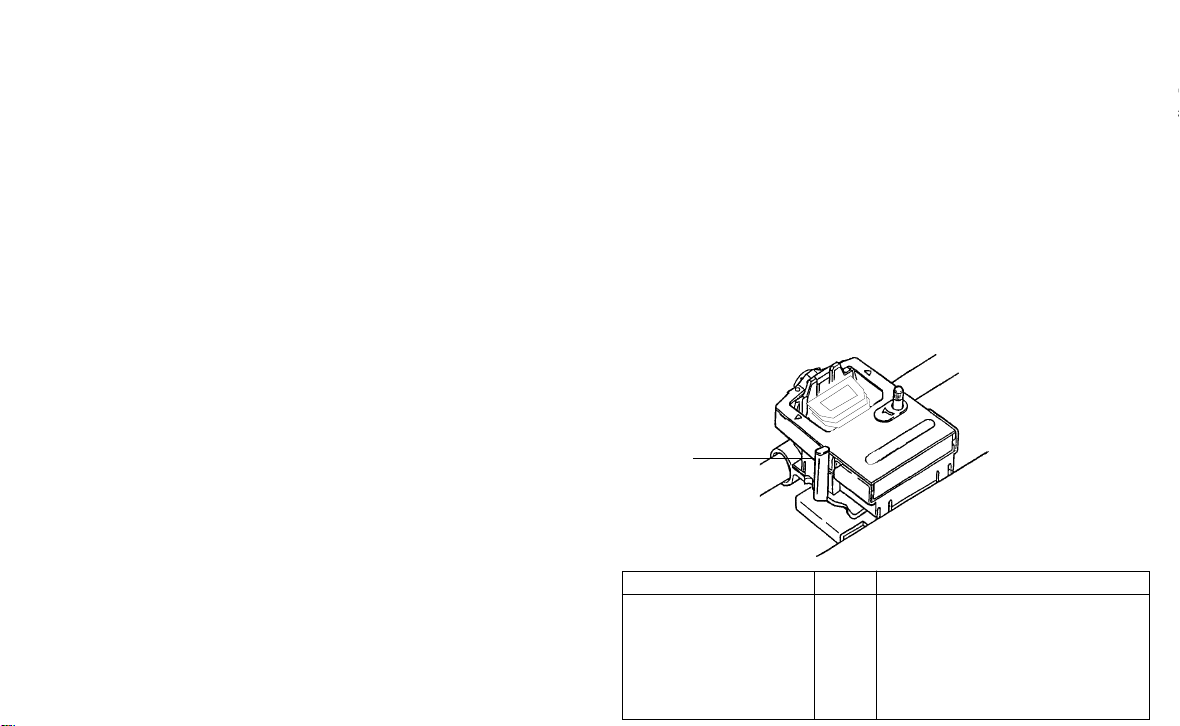
Cambio de vías de papel
Definición del espacio del cabezal de impresión
Para cambiar de alimentación de papel continuo a
alimentación de hojas sueltas:
1. Corte las páginas impresas.
2. Pulse PARK (aparcar).
3. Desplace el separador de papel hasta la posición de
alimentación de hojas sueltas.
4. Coloque la guía de alimentación metálica en el separador
de papel.
5. Desplace la palanca de papel hasta la posición marcada
con la palabra "TOP" (superior).
6. Coloque una hoja en el separador de papel.
To switch from single-sheet feed to continuous forms:
1. Pulse FF/LOAD (cargar) para extraer la hoja suelta.
2. Baje el separador de papel hasta la posición de papel
continuo y mueva la guía de alimentación metálica hasta
el rodillo de arrastre.
3. Desplace la palanca de papel hasta la posición marcada
"REAR" (posterior) o "BOT" (inferior), según
corresponda.
4. Cargue el papel continuo y pulse FF/LOAD.
El espacio del cabezal de impresión es la distancia que separa
al cabezal del rodillo. Para ajustar este espacio, abra la cubier ta
de acceso y desplace la palanca azul (➊) hasta el valor
recomendado en la siguiente tabla.
Nota: Es recomendable apagar la impresora antes de retirar
la cubierta de acceso.
➊
Soporte Valor Soporte Valor
papel de 45-75g/m² 1 papel de 2 hojas (con copia) 3-4
papel de escritura de 2 papel de 3 hojas (con copia) 4-5
75-90g/m²
etiquetas 3-4 papel de 4 hojas (con copia) 5
Sobres 5
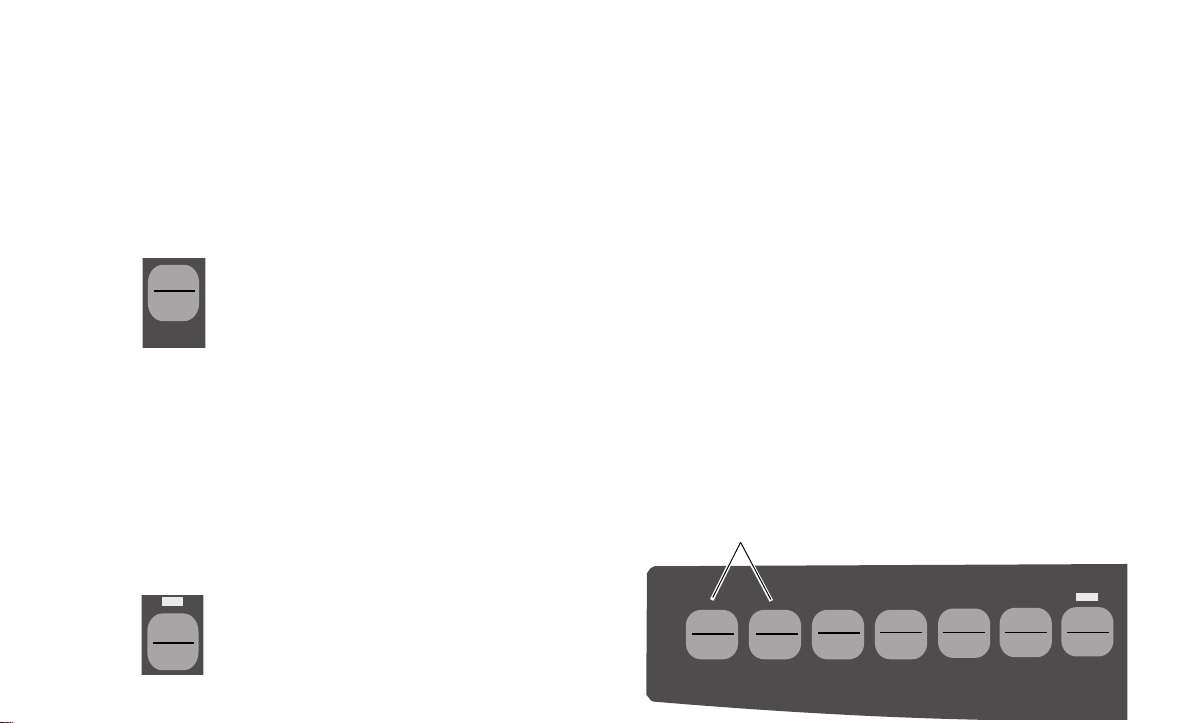
Autocompr obación de la impresora
QUIETPARKTEAR
FF/LOAD
LF
SEL
SEL
POWER ALARM
MENU
GROUPEXIT
ITEM SET
PRINT
MENU
SHIFT TOF
Micro Feed
Up
Micro Feed
Down
Selección de una emulación
Prueba de muestras de fuentes
Para ejecutar la prueba: Apague la impresora y pulse y
mantenga pulsada la tecla LF
LF
Micro Feed
Down
GROUP
(salto de línea) mientras enciende
la impresora.
Para detener la prueba: Si desea parar la prueba antes de
que termine, pulse SEL
(seleccionar).
Prueba ASCII
Para ejecutar la prueba: Apague la impresora y pulse y
mantenga pulsada la tecla QUIET
QUIET
TOF
Para detener la prueba: Pulse SEL.
(reposo) mientras enciende la
impresora.
La impresora cuenta con tres emulaciones:
• Epson® FX
• IBM® Proprinter III
• MICROLINE® Standard
La impresora se suministra configurada para la emulación
IBM Proprinter III. Para cambiar a otra emulación:
1. Asegúrese de que hay papel cargado.
2. Anule la selección de la impresora (la luz SEL debe
estar apagada; pulse la tecla SEL).
3. Pulse SHIFT (mayúsculas) + SEL (seleccionar): la
impresora entrará en el modo de menú.
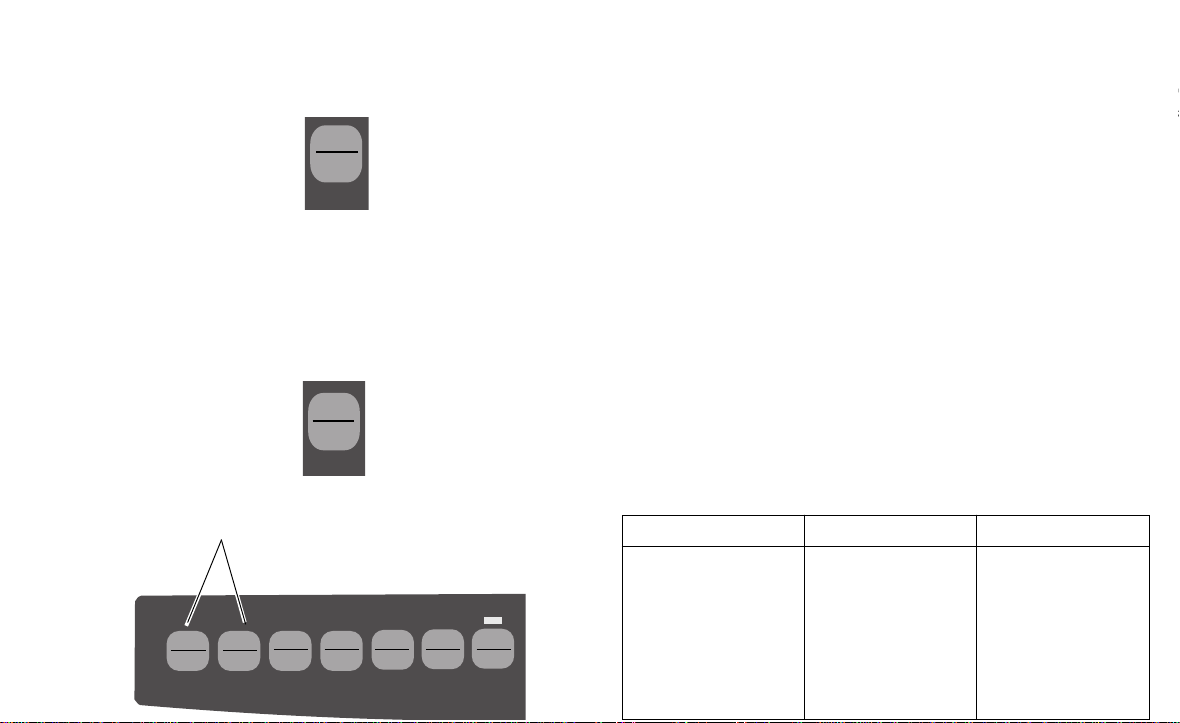
4. Pulse LF (salto de línea).
Selección de un controlador de impresora
LF
Micro Feed
Down
GROUP
Se imprimirá la siguiente línea:
Printer Control Emulation Mode IBM PPR
(control de impresora modo de emulación IBM PPR)
5. Pulse TEAR(cortar) varias v eces hasta que la emulación
deseada se imprima en la columna de la derecha.
TEAR
SET
6. Pulse SHIFT (mayúsculas) + SEL (seleccionar) para
guardar el valor seleccionado y salir del modo de menú.
SEL
SEL
SHIFT TOF
MENU
POWER ALARM
LF
Micro Feed
Down
GROUPEXIT
FF/LOAD
Micro Feed
Up
ITEM SET
MENU
QUIETPARKTEAR
PRINT
Antes de poder utilizar la impresora con aplicaciones de
software, debe acceder al software en cuestión y seleccionar
el controlador de impresora que resulte adecuado. Si
selecciona un controlador erróneo, aparecerán caracteres
extraños, fuentes incorrectas, etc.
Importante: Consulte la documentación del software para
obtener información sobre cómo seleccionar
un controlador de impresora.
Controladores de impresora
Los controladores que se indican a continuación se relacionan
por orden decreciente de compatibilidad con la impresora:
utilice alguno situado lo más cerca posible de la parte superior
de la lista.
IBM Proprinter III Epson FX Microline Standard
ML3320/1 IBM ML3320/1 Epson Microline 320/321
IBM Proprinter III Epson FX286e Microline 320/321
IBM Proprinter II Epson FX 850/1050 Microline 320/321
IBM Proprinter Epson FX 86/286 Microline 292/293
IBM Graphics Printer Epson FX Microline 192/193
Epson FX800/1000 Microline 182/183

Mantenimiento
Cambio de cartuchos de cinta
Nota: Para obtener un resultado óptimo, utilice cintas Oki.
1. Asegúrese de que la impresora está apagada.
2. Centre el cabezal de impresión (➊).
Precaución: Puede que el cabezal de impresión esté
CALIENTE.
➊
3. Extraiga y tire el cartucho de cinta usado.
4. Desembale el nuevo cartucho de cinta.

5. Instale el nuevo cartucho de cinta.
6. Gire el pomo (➊) en la dirección de la flecha para tensar la
cinta en el caso de que esté floja.
➊
Eliminación de atascos de papel
Atascos de papel posterior
1. Apague la impresora y utilice el pomo del rodillo para extraer
el papel.
2. Abra la cubierta de acceso y extraiga el montaje del rodillo
de arrastre.

3. Extraiga todos los fragmentos de papel.
4. Vuelva a colocar el montaje del rodillo de arrastre y cierre la
cubierta de acceso.
5. Vuelva a cargar el papel.
6. Encienda la impresora.
7. Pulse FF/LOAD.
FF/LOAD
Micro Feed
Up
ITEM

Corrección de atascos repetidos en la
QUIETPARKTEAR
SET
PRINT
TOF
PRINT QUALITY
CHARACTER PITCH
HSD
NLQ
UTL
SSD
10 12 15
17
20 PROP
alimentación posterior de papel
Si se producen atascos continuamente, es probable que haya
fragmentos de papel atascados en la vía del papel.
1. Lleve a cabo los pasos 1 a 3 del apartado “Atascos de papel
posterior”.
➊
SEL
SEL
MENU
LF
SHIFT
FF/LOAD
Micro Feed
Down
POWER ALARM
Micro Feed
PRINT QUALITY
Up
GROUPEXIT
ITEM SET
QUIETPARKTEAR
HSD
UTL
TOF
MENU
NLQ
PRINT
SSD
CHARACTER PITCH
10 12 15
17
20 PROP
2. Sujete el separador de papel (➊), levántelo ligeramente,
empújelo hacia atrás y , se guidamente, de nue v o hacia delante.
3. Pliegue una hoja de papel continuo tres veces para que tenga
un grosor cuatro veces superior al normal, cárguela en los
tractores y cierre las cubiertas.
4. Levante el separador de papel y utilice el pomo del rodillo
para colocar la página de un grosor cuatro veces superior al
normal alrededor del rodillo, con lo que saldrán los fragmentos
de papel atascados.

5. Extraiga los fragmentos de papel y utilice el pomo del rodillo
para facilitar que salga el papel.
FF/LOAD
Micro Feed
PRINT QUALITY
Up
ITEM SET
QUIETPARKTEAR
HSD
UTL
TOF
MENU
NLQ
PRINT
SSD
CHARACTER PITCH
10 12 15
17
20 PROP
6. Levante el separador de papel, vuelv a a cargar el papel normal
y coloque de nuevo en su sitio el separador de papel.
7. Vuelva a colocar el montaje del rodillo de arrastre y cierre la
cubierta de acceso.
8. Encienda la impresora.
9. Pulse FF/LOAD.
FF/LOAD
Micro Feed
Up

Atascos de hojas sueltas
1. Apague la impresora.
2. Utilice el pomo del rodillo para facilitar la extracción del papel
atascado.
SEL
SEL
MENU
LF
SHIFT
FF/LOAD
Micro Feed
Down
POWER ALARM
Micro Feed
PRINT QUALITY
Up
GROUPEXIT
ITEM SET
QUIETPARKTEAR
HSD
UTL
TOF
MENU
NLQ
PRINT
SSD
CHARACTER PITCH
10 12 15
17
20 PROP
3. Abra la cubierta de acceso y extraiga el montaje del rodillo
de arrastre.
4. Extraiga los fragmentos de papel que puedan haber quedado
alrededor del carro.
5. Vuelva a instalar el montaje del rodillo de arrastre y cierre la
cubierta de acceso.
6. Encienda la impresora y vuelva a cargar el papel.
SEL
SEL
MENU
LF
SHIFT
FF/LOAD
Micro Feed
Down
POWER ALARM
Micro Feed
PRINT QUALITY
Up
GROUPEXIT
ITEM SET
QUIETPARKTEAR
LQ
COURIER
TOF
UTILITY
MENU
PRINT
GOTHIC
ROMAN
PRESTIGE
CHARACTER PITCH
ORATOR
SWISS
10 12 15
17
20 PROP

Limpieza de la carcasa
Debe limpiar la impresora cada seis meses (o cada 300 horas de
funcionamiento).
Nota: No utilice productos disolventes ni detergentes fuertes par a
limpiar la cubierta, ya que podrían dañar la carcasa.
1. Apague la impresora y extraiga todos los papeles que pudieran
encontrarse en la vía del papel.
2. Abra la cubierta de acceso y extraiga el montaje del rodillo
de arrastre.
3. Pase un paño limpio y seco alrededor del carro y del rodillo.
Retire todos los fragmentos de papel que encuentre.
4. Vuelva a instalar el montaje del rodillo de arrastre y cierre la
cubierta de acceso.

Resolución de problemas
Problema: Al encender la impresora, no ocurre nada.
Solución: Compruebe la conexión del cable de alimentación
entre la toma de corriente y la impresora. Si existe
un sistema de desconexión automática de corriente,
asegúrese de que está activado y de que el fusible
no esté fundido ni el interruptor de circuito activado.
Problema: La impresora no imprime los datos que se le en vían.
Solución: (1) ¿Está encendida la luz SEL (seleccionar)? Si
no lo está, pulse la tecla SEL.
(2) Asegúrese de que el cable de interfaz esté bien
conectado a la impresora y al ordenador.
(3) Si tiene instalada la tarjeta de interfaz serie
opcional, compruebe si está firmemente
conectada a la impresora.
Problema: Al intentar imprimir un documento aparecen
símbolos extraños, fuentes incorrectas, etc.
Solución: (1) Asegúrese de que el controlador de impresora
seleccionado en el software coincide con la
emulación de la impresora. (Pulse las teclas
SHIFT -mayúsculas- y SEL y, seguidamente,
pulse la tecla GROUP (grupo): Al hacerlo, se
imprimirá una línea en la que se muestra la
emulación seleccionada.)
(2) Si ha incluido comandos de impresora en el
software, asegúrese de que los ha introducido
correctamente.
Problema: He instalado una cinta nueva, pero la impresión
sale sucia y con rayas.
Solución: La protección de la cinta está suelta o no existe.
Extraiga el cartucho de cinta y compruebe la pieza
de plástico de color claro que protege la cinta: si
está suelta, asegúrela, y si no está en su sitio,
localícela y vuelva a instalarla.
Problema: La luz ALARM (alarma) está encendida y se
enciende de forma intermitente la luz Character
Pitch 15 (densidad de carácter 15).
Solución: Esto indica que existe un atasco de papel. Pulse la
tecla SEL y solucione el atasco de papel (consulte

el apartado “Eliminación de atascos de papel”, en
este manual).
Problema: La luz ALARM está encendida y se enciende de
forma intermitente la luz Character Pitch 10
(densidad de carácter 10).
Solución: Esto indica que la palanca del papel se encuentra en
una posición errónea para el papel que está
intentando utilizar: colóquela en la posición
adecuada.
Problema: La luz ALARM se enciende de f orma intermitente.
Solución: Apague la impresora y vuelva a encenderla. Si la
luz continúa parpadeando, llame al servicio técnico.
Problema: La impresora necesita papel, pero la luz ALARM
no está encendida y no puedo cargar papel.
Solución: Pulse y suelte la tecla SEL, seguidamente, mantenga
pulsada la tecla SHIFT y pulse la tecla RESET
(CHARACTER PITCH) -reinicializar (densidad de
carácter)-: la impresora se reinicializará.
Problema: Los archivos del procesador de textos no se
imprimen tal y como están configurados en el menú
y en el panel frontal.
Solución: Antes de enviar un archivo a la impresora, muchos
procesadores de textos envían una “cadena de
inicialización” o una señal I-Prime a la impresora.
La cadena de inicialización contiene códigos que
sobrescriben los valores establecidos en el panel y
en los menús.
Para hacer que la impresora prescinda del código
de reinicialización, entre en el modo de menú, baje
al grupo Set-Up (configuración) y cambie el valor
de Reset Inhibit (Inhibir reinicialización) a Yes -sí(consulte el apartado dedicado al modo de menú,
más adelante en este manual).
La señal I-Prime sustituirá automáticamente los
valores del panel frontal que haya configurado. Para
evitar que esto suceda, entre en el modo de menú,
descienda hasta el grupo Parallel Interface (interfaz
paralelo) y cambie el valor de I Prime a Invalid -no
válido- (consulte el apartado dedicado al modo de
menú, más adelante en este manual).

Problema: Las teclas Print Quality (calidad de impresión) y
Character Pitch (densidad de carácter) del panel
frontal no funcionan.
Solución: La Función de panel del operador del menú de la
impresora puede emplearse para desactivar estos
botones. Si la impresora forma parte de un sistema
personalizado o si la utilizan varias personas, es
posible que el administrador del sistema haya
empleado esta opción para asegurarse de que la
impresora esté siempre configurada correctamente.
Problema: El panel continuo se pega al separador de papel.
Solución: Cuando el tiempo es seco y frío se acumulan cargas
estáticas que hacen que el papel se pegue al
separador de papel. Coloque las guías del papel
juntas para que el papel descanse sobre las guías y
no sobre el separador de papel.
Problema: La tinta mancha el papel.
Solución: Esto puede producirse a causa de un desplazamiento
excesivo del cabezal de impr esión desde la posición
de centrado al imprimir columnas estrechas.
Configure Posición de centrado con el valor MODE
1 (modo 1). En el caso del modelo ML3391, pruebe
también con el valor MODE 2 (modo 2). (Consulte
Modo de menú.)

Uso de la impresora
Modo de impresión: Luces indicadoras
➊
SEL
FF/LOAD
SEL
MENU
POWER ALARM
➌
SHIFT TOF
➎
➊ SEL ............. Encendida = impresora seleccionada y preparada para
recibir datos
Intermitente = impresora en modo Anulación de
impresión
Apagada = impresora no seleccionada (no puede
recibir datos)
➋ QUIET ........ Encendida = impresora en estado Quiet (reposo).
➌ POWER ...... Encendida = impresora activada.
➍ PRINT QUALITY.......... Indica la calidad de impresión
seleccionada.
LF
Micro Feed
Down
GROUPEXIT
Micro Feed
Up
ITEM SET
MENU
➍
➋
PRINT
PRINT QUALITY
QUIETPARKTEAR
UTILITY
CHARACTER PITCH
COURIER
LQ
PRESTIGE
10 12 15
17
GOTHIC
ROMAN
ORATOR
SWISS
20 PROP
➏
➎ ALARM ............... Encendida = existe una situación de error:
➤ falta papel cuando no parpadea ninguna otra luz
➤ atasco de papel si la luz 15 cpi (15 caracteres por
pulgada) también parpadea
➤ palanca del papel en posición errónea si la luz 10 cpi (10
caracteres por pulgada) también parpadea.
Parpadeante = situación de error. Apague la impresora y vuelva
a encenderla; si la luz continúa parpadeando, póngase en
contacto con el servicio técnico.
➏ 10/12/15/17/20/PROP .... Indica la densidad de carácter seleccionada.

Modo de impresión: Tec las del panel de contr ol
➊
➋
➌
➍
➎
SEL
FF/LOAD
➏
LF
Micro Feed
Down
GROUPEXIT
Micro Feed
Up
ITEM SET
MENU
➐
SEL
MENU
POWER ALARM
SHIFT TOF
➊ SEL ........... Selecciona/anula la selección de la impresora. Al mantener
pulsada esta tecla durante el encendido, se entra en el
Modo de menú.
➋ SHIFT....... Pulse y mantenga pulsada esta tecla mientras pulsa otro
interruptor para activar la función alternativa del
interruptor en cuestión (por ejemplo, "Micro Feed Down"
para la tecla LF).
➌ LF.............. Sube el papel una línea: manténgala pulsada para que se
produzcan saltos de línea de manera repetitiva. Al
mantener pulsada esta tecla durante el encendido, se activa
la prueba de fuentes.
➍ QUIET ...... Activa y desactiva el modo Quiet. Al mantener pulsada esta
tecla durante el encendido, se activa Rolling ASCII Test.
PRINT
PRINT QUALITY
QUIETPARKTEAR
UTILITY
CHARACTER PITCH
➑
COURIER
LQ
PRESTIGE
10 12 15
17
➒
GOTHIC
ROMAN
ORATOR
SWISS
20 PROP
➎ PRINT QUALITY................. Selecciona la calidad de impresión.
➏ FF/LOAD ............................... Carga y expulsa hojas de papel sueltas;
desplaza el papel continuo hasta la
posición de impresión.
➐ TEAR...................................... Desplaza el papel continuo para
cortarlo o lo lleva de nuevo hacia abajo
para imprimir en él.
➑ PARK...................................... Hace que el papel continuo retroceda
por su vía.
➒ CHARACTER PITCH .......... Selecciona la densidad de carácter. Se
utiliza junto a la tecla SHIFT para
reinicializar la impresora.

Selección de la calidad de impresión y la fuente
Importante: Los valores del panel frontal para la calidad de
impresión y la densidad de carácter pueden
sustituirse mediante comandos de software . Las luces
siempre reflejan el estado de la impresora.
Pulse PR INT Q UALITY (calidad de impresión) para seleccionar:
LQ: Letter Quality (alta calidad)
• La calidad más alta a la velocidad más baja
• Siete fuentes
• Recomendada para correspondencia
UTILITY (utilidad):
• Calidad media a velocidad media
• Sólo fuente Gothic
• Recomendada para documentos internos y grandes volúmenes
de datos.
Nota: Para seleccionar el modo Borrador, defina la Calidad de
impresión con el valor UTILITY (utilidad) y Char acter Pitch
(densidad de carácter) con el valor 15.
Cuando está seleccionado Letter Quality , las luces indican la fuente
seleccionada:
PRINT QUALITY
LQ
UTILITY
COURIER
PRESTIGE
GOTHIC
ROMAN
ORATOR
SWISS
• Courier: Luces LQ y Courier encendidas
• Gothic: Luces LQ y Gothic encendidas
• Orator: Luces LQ y Orator encendidas
• Prestige: Luces LQ y Prestige encendidas
• Roman: Luces LQ, Courier y Gothic encendidas
• Swiss: Luces LQ, Orator y Prestige encendidas
• Swiss Bold: Luz LQ encendida

Selección de la densidad de carácter
QUIETPARKTEAR
FF/LOAD
LF
SEL
SEL
POWER ALARM
MENU
GROUPEXIT
ITEM SET
PRINT
MENU
SHIFT TOF
Micro Feed
Up
Micro Feed
Down
Pulse CHARACTER PITCH (densidad de carácter) para
seleccionar la anchura de los caracteres en caracteres por pulgada:
10 cpi
• Recomendada para texto estándar.
12 cpi
• Permite introducir más texto en cada página.
• Recomendada para texto estándar.
15 cpi
• En modo Borrador, proporciona la velocidad de impresión
más alta.
• Recomendada para grandes volúmenes de información.
17.1 cpi, 20 cpi
• La impresión más pequeña
• Recomendada para hojas de cálculo.
PROP
• Espaciado proporcional
• Recomendada para documentos que deban tener un formato
esmerado.
• No disponible para el modo Borrador.
Modo de menú: Panel de contr ol
➌
➊
➋
➎
➊ Tecla GROUP Imprime el siguiente grupo del menú. Con la
tecla SHIFT, imprime el grupo anterior.
➋ Tecla ITEM.... Imprime el siguiente elemento del grupo. Con
la tecla SHIFT, imprime el elemento anterior
del grupo.
➌ Tecla SET ....... Imprime el siguiente valor de un elemento. Con
la tecla SHIFT, imprime el valor anterior de
un elemento.
➍ Tecla PRINT .. Imprime una copia de todos los valores del
menú. Con la tecla SHIFT, imprime los v alores
actuales del grupo seleccionado.
➎ Luz MENU..... Se enciende cuando la impresora se encuentra
en modo de menú.
➍

Acceso y salida del modo de menú
Cambio de los valores del menú
Para acceder o salir del modo de menú, mantenga pulsada la tecla
SHIFT mientras pulsa SEL.
Restablecimiento del menú
Para restablecer el menú a los valores estándar:
1. Apague la impresora.
2. Pulse SEL + LF mientras enciende la impresora.
Impresión de los valores del menú
1. Asegúrese de que el papel está cargado en la impresora.
2. Entre en el modo de menú (SHIFT + SEL).
3. Pulse PRINT (PARK).
Nota: Para imprimir una lista de valores de todos los elementos
de los menús, independientemente de la emulación
seleccionada o de los accesorios instalados, acceda al modo
de menú y, seguidamente, pulse SHIFT (mayúsculas) +
PRINT QUALITY (calidad de impresión).
1. Pulse SHIFT (mayúsculas) + SEL (seleccionar) para acceder
al modo de menú.
2. Utilice las teclas GROUP (grupo), ITEM (elemento) y SET
(definir) para realizar cambios:
➤ Pulse G ROUP varias veces hasta que aparezca en la
primera columna el grupo que desea modificar.
➤ Pulse ITEM hasta que el Elemento que desea modificar
aparezca en la segunda columna.
➤ Pulse SET hasta que el valor deseado aparezca en la
tercera columna.
3. Pulse SHIFT + SEL para salir del modo de menú y guardar
los valores.
Importante: Si ap aga la impresora sin salir del modo de menú,
se perderán los cambios realizados.

Resumen de los valores del menú
La siguiente tabla muestra los elementos que pueden aparecer en el menú. Los valores establecidos de fábrica (valores por defecto)
aparecen en negrita cursiva. Algunos grupos o entradas sólo aparecen cuando se adopta una emulación concreta, tal y como se
anota en la tabla.
Grupo Elemento Valor
Printer Control Emulation Mode EPSON LQ, IBM PPR, IBM AGM
(control de impresora) (modo de emulación)
Font Print Mode (Modo de impresión) LQ Courier, LQ Roman, LQ Swiss, LQ Swiss Bold, LQ Orator , LQ Gothic,
(fuente) LQ Prestige, Utility (utilidad)
Pitch (Densidad) 10 cpi, 12 cpi, 15 cpi, 17.1 cpi, 20 cpi
Prop Space (Espaciado proporcional) No, Y es (sí)
Style (Estilo) Normal, Italics (cursiva)
Size (Tamaño) Single (sencillo), Double (doble)
Symbol Sets Character Set (Juego de caracteres) Set I, Set II
(juegos de símbolos) Language Set (Página de códigos) ASCII, French (francés), German (alemán), British (inglés británico), Danish I (danés I), Swedish I (sueco I),
Zero Character (Carácter cero) Slashed (con barra inclinada), Unslashed (sin barrainclinada)
Code Page (Página de códigos) EE.UU., serbocroata II, francés canadiense, ECMA-94, multilingüe, Windows Europa del este, Portugal,
Slashed Letter O No, Y es
Italian (italiano), Spanish I (español I), Japanese (japonés), Norwegian (noruego), Danish II (danés II), Spanish
II (español II), Latin American (latinoamericano), French Canadian (francés canadiense), Dutch (holandés),
Swedish II (sueco II),
Swedish III (sueco III), Swedish IV (sueco IV), Turkish (turco), Swiss I (suizo I), Swiss II (suizo II), Publisher
Windows griego, Noruega, Latin 5 (Windows Turquía), báltico 774, Windows cirílico, Europa del este, latino
II-852, cirílico I-855, húngaro CWI, turco 857, ucraniano, cirílico II-866, ISO Latin 6, Greek_869, hebreo NC
(862), Kamenicky (MJK), Hebrew OC, Greek_437, Windows hebreo, griego de Chipre, Windows báltico,
Turquía, búlgaro, polaco de Mazovia, Greek_928, ISO Latin 2, serbocroata I

Grupo Elemento Valor
Rear Feed Espaciado interlineal 6 LPI, 8 LPI
(Alimentación Corte de papel Off (desactivado), 500 mS, 1 sec, 2 sec
posterior de papel) Saltar la perforación No, Y es (Si)
Ancho de página (ML 3391 sólo) 13.6", 8"
Longitud de página 11", 11-2/3", 12", 14", 17", 3", 3.5", 4", 5.5", 6", 7", 8", 8.5"
Bottom Feed Espaciado interlineal 6 LPI, 8 LPI
(Alimentación Corte de papel Off (desactivado), 500 mS, 1 sec, 2 sec
inferior) Saltar la perforación No, Y es (Si)
Ancho de página (ML 3391 sólo) 13.6", 8"
Longitud de página 11", 11-2/3", 12", 14", 17", 3", 3.5", 4", 5.5", 6", 7", 8", 8.5"
Top Feed Espaciado interlineal 6 LPI, 8 LPI
(Alimentación Margen inferior Valid (válido), Invalid (no válido)
superior) Ancho de página (ML 3391 sólo) 13.6", 8"
Longitud de página 11", 11-2/3", 12", 14", 16.57", 3", 3.5", 4", 5.5", 6", 7", 8", 8.5"
Tiempo de espera 500 mS, 1 sec, 2 sec
Control de longitud de página by MENU Setting (por valor del menú), by Actual Page Length (por la longitud real de la página)
Set-Up Gráficos Bidirectional (bidireccional), Unidirectional (unidireccional)
(configuración) Tamaño del buffer de recepción 23K, 1 Line (1 línea), 8K
Ignorar detector de fin de papel No, Y es (Si)
Registro de impresión 0.25 mm Right (derecha), 0.20 mm Right, 0.15 mm Right, 0.10 mm Right, 0.05 mm Right, 0,
0.05 mm Left (izquierda), 0.10 mm Left, 0.15 mm Left, 0.20 mm Left, 0.25 mm Left

Grupo Elemento Valor
Set-Up Función de panel del operador Full Operation, Limited Operation
(continuación) Inhibir reinicialización No, Y es (Si)
Anulación de impresión Yes (Si), No
Auto LF No, Yes (Si)
Auto CR* No, Yes (Si)
SI Seleccionar densidad (10 cpi)* 17.1 cpi, 15 cpi
SI Seleccionar densidad (12 cpi)* 20 cpi, 12 cpi
Tiempo excedido de impresión Valid (válido), Invalid (no válido)
Selección automática No, Y es (Si)
Velocidad de gráficos Low (baja), High (alta)
Posición de centrado DEFAULT (por defecto), MODE1 (modo 1), MODE2 (modo 2)**
I/F paralelo I-Prime Buffer Print (impresión de buffer), Invalid (no válido), Buffer Clear (eliminación de buffer)
Pin 18 +5V, Open (abrir)
Auto Feed XT*** Invalid (válido), Valid (no válido)
*
Sólo aparece cuando está seleccionada la emulación IBM.
** ML3391 sólo.
*** Sólo es aplicable cuando está seleccionada la emulación Epson.

Descripción de los elementos de menú
7 or 8 Bits Data Word (ML) (palabra de datos de 7 u 8 bits). Si el
sistema utiliza siete bits por cada unidad de información, cambie este
valor a 7.
7 or 8 Bit Graphics (gráficos de 7 u 8 bits). Elija el formato gráfico
que utiliza el sistema: 7 u 8 puntos por columna impresa.
Auto CR (IBM) (retorno de carro automático). Si desea que la
impresora añada automáticamente un retorno de carro al recibir una
señal Line Feed (salto de línea) al final de una línea, cambie este
valor a Yes (sí).
Auto LF (salto de línea automático). Si la impresión siempre es a
doble espacio, seleccione No; si sobreimprime, seleccione Yes.
Auto F eed XT (Epson) (Alimentación automática XT). Si el sistema
utiliza el pin 14 del interfaz paralelo para controlar los saltos de línea
automáticos, cambie este valor a Valid (válido).
Auto Select (Selección automática). Si siempre emplea la misma
posición de principio de página, cambie este valor a Yes.
Bottom Margin (Margen inferior). Cambie el valor a Invalid (no
válido) si desea que la impresora prescinda del valor del margen
inferior. Precaución: Esto puede provocar la pérdida de datos y dañar
el cabezal de impresión.
Centring Position (Posición de centrado). Elija DEFAULT (por
defecto), Mode 1 (modo 1) o Mode 2 (modo 2).
Character Set (Juego de caracteres). Elija IBM Set I (jue go IBM I)
o IBM Set II (juego IBM II).
Code Page (Página de códigos). Elija el juego de caracteres de la
Página de códigos que desea utilizar.
Draft Mode (Modo de borrador). Cambie a SSD si desea utilizar el
modo de impresión de Borrador de alta velocidad. Nota: Modo de
impresión debe estar configurado con el valor DRAFT (borrador)
para que este valor surta efecto.
Emulation Mode (modo de emulación). Elija la emulación de la
impresora.
Form Tear-Off (Corte de papel). Elija 500 mS, 1 sec o 2 sec para
activar la función de Corte de papel y para configurar el intervalo de
tiempo que esperará la impresora antes de avanzar el papel.
Graphics (Gráficos). Cambie a gráf icos bidireccionales para aumentar
la velocidad de impresión: optimice el registro mediante el elemento
de menú Registro de impresión.
I-Prime. Determina el comportamiento de la impresora al recibir la
señal I-Prime desde el ordenador central: Buffer Print (impresión de
buffer) imprime el contenido del buffer antes de reinicializar; Buffer
Clear (eliminación de buffer) elimina el contenido del b uffer de manera
inmediata. Invalid (no válido) hace que la impresora prescinda de la
señal I-Prime.

Language Set (Página de códigos). Sustituye determinados símbolos
estándar por caracteres especiales utilizados en diversos idiomas.
Line Spacing (Espaciado interlineal). Cambie a 8 lpi (8 líneas por
pulgada) para que quepan más líneas en una página.
Operator Panel Function (Función de panel del oper ador). Cambie
a Limited Operation (funcionamiento limitado) para desactivar los
botones PRINT QUALITY (calidad de impresión) y CHARACTER
PITCH (densidad de carácter). Esto impide que los botones se
modifiquen a través del panel de control cuando la impresora es de
uso compartido.
Page Length (Longitud de página). Selecciona la longitud del papel
utilizado.
Page Width (Ancho de página) (sólo Modelo 3391). Cambie a 8"
para imprimir en papel de tamaño de correspondencia (formato letter).
Paper Out Override (Ignorar detector de fin de papel). Detecta el
momento en que queda menos de una pulgada (25 mm) de papel y
detiene la impresión. Cambie a Yes para omitir esta detección.
Precaución: Esto puede pr ovocar pérdidas de datos y dañar el cabezal
de impresión.
Pin 18. Asigna a la señal del pin 18 +5 voltios o apertura.
Pitch (Densidad). Elija el ancho de carácter en caracteres por pulgadas
(cpi).
Print DEL Code (ML) (imprimir código DEL). Cambie a Yes si
desea imprimir el código DEL (decimal 27) como un recuadro relleno.
Print Mode (Modo de impresión). Elija la calidad y la fuente para
la impresión.
Print Registration (Registro de impresión). Elija el valor que sea
necesario para obtener el mejor registro para impresión bidireccional.
Print Suppress Effective (Anulación de impresión). Si el sistema
utiliza los códigos DC1 y DC3 para alguna función distinta del modo
de anulación de impresión, cambie el valor a No.
Proportional Spacing (Espaciado proporcional). Cambie el valor
a Yes para adoptar el espaciado proporcional de caracteres.
Receive Buffer Size (Tamaño del buffer de recepción). Selecciona
la cantidad de memoria asignada a la recepción de datos. Al elegir el
valor 1 Line (1 línea), no podrá utilizar el ordenador durante la
impresión, pero la impresora se detendrá mucho más rápidamente si
anula un trabajo de impresión.
Reset Inhibit (Inhibir reinicialización). Seleccione Yes para impedir
que el software restablezca los valores de la impresora.
SI Select Pitch, 10 cpi (IBM) (Seleccionar densidad, 10 cpp, SI).
Define la densidad que se adoptará cuando el panel de control de
impresora se configure para 10 caracteres por pulgada y se reciba el
comando SI.
SI Select Pitch, 12 cpi (IBM) (Seleccionar densidad, 12 cpp, SI).
Define la densidad que se adoptará cuando el panel de control de
impresora se configure para 12 caracteres por pulgada y se reciba el
comando SI.

Size (T amaño). Cambie a Double (doble) si desea imprimir con doble
ancho y doble altura.
Skip Over Perforation (Saltar la perforación). Cambie a Yes si
desea que la impresora pase a la siguiente página cuando quede menos
de una pulgada (25 mm) para alcanzar el final del papel. Deje el valor
No si el software incluye su propio control de formato de página.
Slashed Letter O (Letra O con barra inclinada). Si le asigna el
valor Yes, las letras O mayúscula y minúscula con barra inclinada (Ø
y ø) aparecerán en las posiciones 9Bh y 9Dh respectivamente en la
página de códigos de EE.UU. Si le asigna el valor No, los caracteres
"¢" y "¥" serán los que aparezcan en las posiciones mencionadas.
Style (Estilo). Cambie a cursiv a si desea que los caracteres se impriman
inclinados.
Time Out Print (Tiempo excedido de impresión). Si el software
tarda mucho tiempo en procesar los fragmentos de información que
envía a la impresora, cambie el valor a Invalid (no válido) para evitar
que la impresora anule de forma accidental los datos recibidos mientras
espera a recibir nuevos datos.
Wait Time (Tiempo de espera). Define el período de tiempo que
esperará la impresora la recepción de nuevos datos antes de pasar a la
posición de corte de papel.
Zero Character (Carácter cer o). Si no desea que la impresora utilice
una barra inclinada para distinguir el número cero de la letra O
mayúscula, cambie el valor a Unslashed (sin barra inclinada).
Uso de las características de la impresora
Característica de corte
SEL
SEL
SHIFT TOF
MENU
POWER ALARM
LF
Micro Feed
Down
GROUPEXIT
FF/LOAD
Micro Feed
Up
ITEM SET
MENU
Utilice esta función para avanzar el papel continuo hasta la posición de
corte; para ello, sencillamente pulse TEAR (cortar) (➊).
Nota: La característica de corte no puede emplearse cuando está
seleccionado el tractor de arrastre opcional.
QUIETPARKTEAR
PRINT
Característica de corte de papel
Importante: No utilice nunca la opción Corte de papel cuando
esté imprimiendo etiquetas.
La característica de Corte de papel avanza el papel continuo
automáticamente hasta la posición de corte tras el intervalo
seleccionado; seguidamente lo hace retroceder de nuev o para se guir
imprimiendo en él cuando la impresora recibe más datos.
➊

Esta característica está desactivada normalmente. Para activarla: Nota: Algunos programas realizan una pausa ocasionalmente
QUIETPARKTEAR
FF/LOAD
LF
SEL
SEL
POWER ALARM
MENU
GROUPEXIT
ITEM SET
PRINT
MENU
SHIFT TOF
Micro Feed
Up
Micro Feed
Down
durante el envío de datos. Si esta pausa es excesivamente
➊
➋
➌
➍
larga, el papel avanzará a la posición de corte hasta que
se reciban los nuevos datos. Este mo vimiento adicional del
SEL
SEL
SHIFT TOF
MENU
POWER ALARM
LF
Micro Feed
Down
GROUPEXIT
FF/LOAD
Micro Feed
Up
ITEM SET
MENU
QUIETPARKTEAR
PRINT
papel puede ocasionar un registro de impresión irregular
de gráficos. Si se produce este problema, utilice el menú
para desactivar esta característica.
Característica de aparcamiento del papel
Para hacer retroceder el papel de la alimentación posterior por su
vía, pulse PARK (aparcar) (➊).
1. Pulse SHIFT (mayúsculas) (➋) + SEL (seleccionar) (➊).
2. Pulse GROUP (grupo) (➌) hasta que aparezca una de las
siguientes líneas, en función de la alimentación de papel que
esté utilizando:
REAR FEED Form Tear-Off OFF
(corte de papel para alimentación posterior desactivado)
BOTTOM FEED Form Tear-OFF OFF
(corte de papel para alimentación inferior desactivado)
3. Pulse SET (definir) (➍) hasta que aparezca el intervalo de
tiempo que desea seleccionar en la tercera columna.
4. Pulse SHIFT (➋) + SEL (➊) para salir del modo de menú y
guardar los valores.
➊

Especificaciones
Método de impresión Matriz de puntos de impacto
Caracteres por línea (CPL)
Cabezal de impresión 24 pines, diámetro de 0,20 mm, con
protección térmica
Velocidad de impresión
Densidad, Caract. Velocidad, Caracteres
Modo por pulgada por segundo
Borrador 15 cpp 390 cps
Utilidad 10 cpp 260 cps
12 cpp 312 cps
17.1 cpp 223 cps
20 cpp 260 cps
Alta calidad 10 cpp 87 cps
12 cpp 104 cps
15 cpp 130 cps
17.1 cpp 149 cps
20 cpp 174 cps
Valor ML 3390 ML 3391
10 cpp 80 cpl 136 cpl
12 cpp 96 cpl 163 cpl
15 cpp 120 cpl 204 cpl
17.1 cpp 137 cpl 233 cpl
20 cpp 160 cpl 272 cpl
Emulaciones Epson LQ, IBM Proprinter, IBM AGM
co-resident
Interfaz Estándar: paralelo Centronics
Opcional: serie RS-232C
Resolución de 360 x 360 puntos por pulgada como
gráficos máximo
Tamaño del buffer
de recepción 23K
RAM de DLL 15 K como máximo (sólo emulación
Epson)

Modos de impresión
Fuentes residentes
Modo Densidad de carácter
Alta calidad 10, 12, 15, 17.1, o 20 cpp,
o Proporcional
Utilidad 10, 12, 17.1 or 20 cpp,
o Proporcional
Borrador 15 cpp
Códigos de barras Código 39, UPC A, UPC E, EAN 8, EAN
13, Entrelazado 2 de 5, Código 128, Postnet
Fuentes
dimensionables Courier, Roman y Swiss, tamaños de 8 a 64
puntos
Modo/Fuente Tamaño
LQ Courier 10 cpp, 12 cpp, superíndice/subíndice
LQ Roman 10 cpp, 12 cpp, superíndice/subíndice
LQ Swiss 10 cpp, 12 cpp, superíndice/subíndice
LQ Prestige 10, cpp, 12 cpp
LQ Orator 10, cpp, 12 cpp
LQ Letter Gothic 10 cpp, 12 cpp
LQ Swiss Bold 10, cpp, 12 cpp
Utilidad Gothic 10, cpp, 12 cpp, superíndice/subíndice
HSD Gothic 15 cpp

Fiabilidad
Especificaciones de papel
Parámetro Fiabilidad
Tiempo medio entre fallos 10.000 horas con un ciclo de
(MTBF) ocupación del 25% y 35%
de densidad de página
Tiempo medio de reparación 15 minutos
(MTTR)
Duración del cabezal 200 millones de caracteres
como media en modo de
borrador a 10 cpp y al 25%
de ocupación y 35% de
densidad
Duración de la cinta (como 2 millones de caracteres
media, utilidad a 10 cpp)
Tamaño de papel Mínimo: 76,2mm
Máximo, ML 3390: 254mm
Máximo, ML 3391: 406,4mm
Peso del papel de 45 a 90 g/m²
Grosor del papel Alimentación posterior: 0,36mm máx.
Alimentación inferior: 0,44mm máx.
Tipo Alimentación Peso Rango de anchos
Hojas sueltas Superior 58 - 90 g/m² ML3390: 182,9 - 215,9mm
sólo ML3391: 182,9 - 363,2mm
Papel Posterior, 45 - 90 g/m² ML3390: 76,2 - 254mm
continuo sin Inferior ML3391: 76,2 - 406,4mm
perforaciones
Carbonless Posterior, 34 - 41 g/m² ML3390: 76,2 - 254mm
continuo sin Inferior ML3391: 76,2 - 406,4mm
copia carbón
Papel continuo Posterior, Papel 38 - 45 g/m² ML3390: 76,2 - 254mm
Interleaf Inferior Carbón 34g/m² ML3391: 76,2 - 406,4mm
Etiquetas Inferior ML3390: 76,2 - 254mm
sólo ML3391: 76,2 - 406,4mm
Sobres, Superior sólo 90 g/m² max. 165,1 - 241,3mm
aliment.
individual
Sobres, Inferior sólo 90 g/m² max. 165,1 - 241,3mm
aliment.
continua,
sin superposición

Especificaciones de papel (continuación)
Tipo Alimentación Peso Rango de anchos
Requisitos de
suministro eléctrico 230/240 voltios de CA (+10%, -
14%), 50/60 Hz (±2%)
Pila de tarjetas Inferior 178 g/m² max. No disponible
sólo
TransparenciasSuperior sólo — 215.9 - 279.4mm
Dimensiones (A x L x H)
ML 3390: 398 x 345 x 116mm
ML 3391: 430 x 345 x 116mm
Peso ML 3390: 7 Kg
ML 3391: 9 Kg
Requisitos de entorno
Parámetro Rango
Temperatura de funcionamiento de 5 a 40°C
Temperatura de almacenamiento de -10 a +50°C
Humedad de funcionamiento del 20 al 80% RH (temp.
máxima de termostato de
bulbo 30°C)
Humedad de almacenamiento del 5 al 95% RH (temp.
máxima de termostato de
bulbo 40°C)
Este producto cumple con las disposiciones de las directivas del
Consejo 89/336/CEE y 73/23/CEE relativas a la armonización de
la legislación de los Estados miembros sobre la compatibilidad
electromagnética y baja tensión.
Las especificaciones están sujetas a cambios sin previo aviso.

Bus serie universal (USB)
Guía del usuario
Requisitos del sistema
Para utilizar la impresora a través del puerto USB incorporado en la
misma, son necesarios los requisitos mínimos siguientes:
Microsoft Windows 98, ME, 2000 o XP, preinstalado en el PC
equipado con un puerto USB; un cable de interfaz USB apantallado,
no suministrado, lo suficientemente largo para llegar desde la
ubicación de las 4 patillas de la Serie A (ordenador) a la ubicación
de las 4 patillas de la Serie B (impresora). Microsoft Windows NT4.0
no admite el USB.
Es necesario disponer de privilegios de administrador para la
instalación en Windows 2000 y Windows XP.
PRECAUCIÓN
No intente en ninguna circunstancia utilizar
simultáneamente los puertos paralelo y USB.
El cable USB
Será necesario conseguir un cable USB certificado de un proveedor
acreditado o del distribuidor Oki.
Un cable original muestra el símbolo del tridente en ambos
conectores.
La utilización de un cable de categoría inferior puede provocar
problemas de impresión y se necesitan cables especiales para
tendidos de una longitud superior a los cinco metros.
A
Connectores USB
B

Conexión del cable USB
Debido a las posibles variantes de sistemas operativos, no es factible
describir todas las combinaciones.
La terminología puede variar de un sistema operativo Windows a
otro y se presupone que el usuario tiene ciertos conocimientos
técnicos. Si no está seguro de cómo actuar, deberá consultar la
documentación suministrada con el ordenador o ponerse en contacto
con el administrador del sistema para conseguir más información.
En este ejemplo se utiliza Windows 2000 Professional.
2. Con la parte delantera de la impresora orientada hacia usted, el
puerto USB está situado en el extremo izquierdo de la parte
posterior de la impresora. El pequeño conector redondo de la
parte superior de la impresora está destinado al conector del
alimentador de hojas sueltas.
3. Enchufe el conector macho B en el puerto USB de la parte
posterior de la impresora u opción similar.
4. Enchufe el conector macho A en el puerto USB del ordenador
o en un hub USB apropiado.
1. Asegúrese de que la impresora y el ordenador están colocados
en un lugar de fácil acceso y que ambas unidades están apagadas.
Esto no es estrictamente necesario, pero puede evitar problemas
causados por el desplazamiento accidental de los cables de
alimentación u otros cables.
Puerto USB
5. Encienda el ordenador y la impresora (sí están apagadas).
6. La impresora se identificará inmediatamente mediante el
Asistente para nuevo hardware y se instalará automáticamente
en la carpeta Impresoras. Un elemento adicional, Soporte de
impresión USB, también aparecerá en el Administrador de
dispositivos cada vez que la impresora se encienda y se conecte.
Administrador de
dispositivos: lista de
componentes que
muestra la conexión USB
activa
7. Sí su ordenador no identifique la impresora, compruebe que en
los menus, el puerto USB no ha sido desactivado.

8. Compruebe que se haya definido el tamaño de papel
predeterminado; para ello, consulte la configuración en la
carpeta Configuración > Impresoras. En la pestaña Propiedades
de Impresora > General, se muestra la selección del papel actual.
La impresora selecciona su configuración inicial de la
configuración Local del ordenador principal.
Para cambiar el tamaño del papel, utilice la pestaña de la lista
desplegable y seleccione otro papel.
9. Si la impresora se ha utilizando anteriormente como dispositivo
paralelo o serie y no imprime una vez que se conecta un cable
USB, compruebe que se haya seleccionado el puerto correcto.
Esta información también se puede encontrar en la pestaña
Puertos de la carpeta Propiedades. Realice los cambios
necesarios.
10. Si se producen problemas de impresión, compruebe si hay una
conexión USB activa en el Panel de control. Si no se muestra
ninguna conexión USB, tendrá que instalar el hub.
11. También puede producirse un problema si la impresora se
conecta a través de un hub USB. Desconecte del hub el cable
de impresora y conéctelo directamente al ordenador.

Instalación del controlador USB
Nota: La instalación del controlador USB de Oki sólo es necesaria
para Windows 98. Puede que tenga que recurrir al CD
original de Windows 98. Téngalo a mano.
1. Cuando aparezca la ventana [Asistente para agregar nuevo
hardware], haga clic en [Siguiente].
2. Seleccione [Buscar el mejor controlador. (Se recomienda)] y
haga clic en [Siguiente].
seleccionada y haga clic en [Siguiente]. Una vez que Windows
haya encontrado el controlador USB, haga clic en [Siguiente].
Si, por algún motivo, Windows no puede encontrar
automáticamente el directorio correcto, seleccione la segunda
opción,
Mostrar una lista de controladores para seleccionar. . .
Seleccione el directorio en el CD donde se encuentran los
controladores. En el CD de Oki, se encuentran en
X:\Drivers\VerWin\PáginaCódigos, donde X: es la letra de la
unidad de CD, VerWin es la versión de Windows, y
PáginaCódigos es la opción seleccionada entre Windows ANSI,
Win Baltic, Win Eastern European, Win Cyrillic, Win Greek,
o Win Hebrew.
4. Cuando termine la copia de archivos, haga clic en [Finalizar].
3. Inserte el disco CD-ROM del software de la impresora en la
unidad. Asegúrese de que la unidad de CD-ROM está
Si aparece de nuevo la ventana [Asistente para agregar nuevo
hardware], haga clic en [Cancelar] y reinicie el ordenador.

Oki Systems Company
Oki Systems (Iberica), S.A.
Goya, 9
28001- Madrid
España
Tel.: 91-5777336
Fax: 91-5762420
